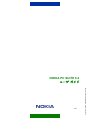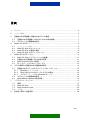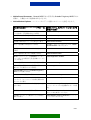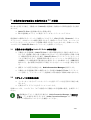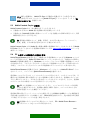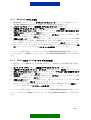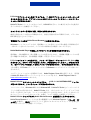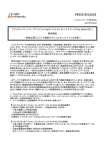Download USER`S GUIDE FOR NOKIA PC SUITE 6.4
Transcript
1/24 Copyright © 2002 - 2004 Nokia.All rights reserved. NOKIA PC SUITE 6.4 ユーザ ガイド 法的な注意事項 Copyright © 2002 - 2004 Nokia. All rights reserved. 事前にノキアの書面による許可なく、本書の一部またはすべてを、いかなる形態においても、複製、転送、配布、 または格納することは禁止されています。 Nokia および Nokia Connecting People は、ノキア・コーポレーションの登録商標です。 JavaおよびすべてのJava関連の商標およびロゴは、Sun Microsytems, Inc.の商標または登録商標です。 Bluetooth はBluetooth SIG, Inc. の登録商標です。 USE OF THIS PRODUCT IN ANY MANNER THAT COMPLIES WITH THE MPEG-4 VISUAL STANDARD IS PROHIBITED, EXCEPT FOR USE DIRECTLY RELATED TO (A) DATA OR INFORMATION (i) GENERATED BY AND OBTAINED WITHOUT CHARGE FROM A CONSUMER NOT THEREBY ENGAGED IN A BUSINESS ENTERPRISE, AND (ii) FOR PERSONAL USE ONLY; AND (B) OTHER USES SPECIFICALLY AND SEPARATELY LICENSED BY MPEG LA, L.L.C. 本製品は、下記に直接関連する場合以外、MPEG-4 ビジュアル標準に準拠したいかなる使用も禁止されています。 (A) データまたは情報のうち(1)事業に関連せずに消費者が作成しそこから無償で入手されたもので、かつ、(2) 個人での利用のみを目的とするもの、並びに(B) その他、米MPEG LA LLC(MPEG Licensing Administrator, Limited Liability Company)社より別途具体的に許諾された使用。 本書に記載されているその他の製品名および会社名は、それぞれの所有者の商標または商号である場合がありま す。 このガイドの情報は、Nokia PC Suite 6.4用に執筆されました。ノキアは開発を継続的に行う方針です。ノキアは、 事前に通告することなく、本書に記載されているすべての製品に対して、変更および改善を行う権利を留保しま す。 いかなる状況においても、ノキアはデータまたは収入の損失、あるいは発生した特別損害、偶発的損害、間接的 損害、または二次的損害について一切責任を負いません。 このドキュメントの内容は現状有姿のままで提供されます。有効な法律によって必要とされる場合を除き、本書 の正確性、信頼性、または内容に関して、明示的にも黙示的にも、商業性および特定の目的への適合性などの、 いかなる種類の保証も行いません。ノキアは、事前に通告することなく、随時本書を改訂または撤回する権利を 留保します。 2/24 目次 1. はじめに ........................................................................................................................... 4 2. システム要件 .................................................................................................................... 6 3. 互換性のある電話機と互換性のある PC の接続 .............................................................. 7 3.1 互換性のある電話機と Nokia PC Suite の間の接続...................................................7 3.2 モデムとしての電話機の使用 ....................................................................................7 4. NOKIA PC SUITE のインストール................................................................................... 8 4.1 インストールの前に...................................................................................................8 4.2 Nokia PC Suite のインストール ................................................................................9 4.3 Nokia PC Suite の言語の変更 ....................................................................................9 4.4 Nokia PC Suite のアンインストール .......................................................................10 5. NOKIA PC SUITE の使用 ............................................................................................... 11 5.1 Nokia PC Suite アプリケーションの起動 ................................................................11 5.2 互換性のある電話機とPCの内容の同期 ..................................................................11 5.3 Nokia Content Copier の使用...................................................................................12 5.4 PC を使用した電話機内の情報の管理 .....................................................................12 6. モデム接続での互換性のある電話機の使用 ................................................................... 13 6.1 互換性のある PC へのモデムドライバのインストール...........................................13 6.1.1 Bluetooth モデムの追加 ....................................................................................14 6.1.2 DKU-5 または CA-42 ケーブル モデムの追加 ....................................................14 6.1.3 赤外線ドライバの更新 (Windows XP のみ)......................................................15 6.2 モデムとしての電話機の使用 ..................................................................................15 6.3 Nokia Modem Options の設定変更 ..........................................................................16 7. トラブルシューティング ................................................................................................ 17 7.1 接続..........................................................................................................................17 7.2 Nokia PC Sync.........................................................................................................19 7.3 Nokia Content Copier...............................................................................................22 7.4 その他 ......................................................................................................................22 8. 安全性に関する注意事項 ................................................................................................ 24 3/24 1. はじめに ここに記載されていない詳細な情報については、使用されている Nokia 製の電話機の取扱説 明書を参照してください。 この『Nokia PC Suiteユーザーガイド』は、詳細な取扱説明書の 代わりとなるものではありません。取扱説明書には、安全や保守に関する重要な情報が記載 されています。 このガイドでは、Nokia PC Suite をインストールして使用を開始する方法について簡単に説 明しています。Nokia PC Suite の詳細な使用方法については、Nokia PC Suite アプリケーシ ョンのオンライン ヘルプを参照してください。 Nokia PC Suite は互換性のある各種 Nokia 製電話機で使用できます。ただし、電話機のモデ ルによっては、Nokia PC Suite の機能やアプリケーションのうちで使用できないものもあり ます。ご使用の電話機の機能や、Nokia PC Suite がサポートする電話機については、 www.nokia.com/pcsuite の Compatibility Tables をご覧ください。 Nokia PC Suite は、次のアプリケーションで構成されています。 • Nokia Content Copier : 互換性のある PC の間で個人データのバックアップと復元を行 うことができます。 また、互換性のある2台の Nokia 製の電話機の間で情報をコピーする こともできます。 • Nokia PC Sync : 互換性のあるPCの PIM (Personal Information) アプリケーションの間で、 連絡先、カレンダー、メモ、To-do リスト項目、および電子メールを同期することができ ます。 • Nokia Phone Browser : 互換性のある電話機のフォルダをWindowsエクスプローラで管 理できます。Nokia Contacts Editorを使用すると、互換性のある電話機の連絡先をPCか ら編集できます。 • Nokia Text Message Editor : PC からテキスト メッセージを送受信したり、印刷したり できます。また、Nokia Phone Browser のメッセージ表示画面で、テキスト メッセージ を整理することもできます。 • Nokia Application Installer : 互換性のある PC から互換性のある電話機に JavaTM アプリ ケーションをインストールできます。 • Nokia Audio Manager: 対応するPC上でデジタルミュージックファイルを作成および編 成し、そのファイルを対応するモバイルデバイスに転送することができます。 • Nokia Image Converter : 画像を編集したり、画像を壁紙、ポートレート画像、および MMS 画像として互換性のある携帯電話に転送したりできます。 • Nokia Multimedia Player : マルチメディアメッセージ、オーディオファイル、およびビ デオファイルを再生できます。 お気に入りのマルチメディアファイルのプレイリストを 作成することもできます。 4/24 • Nokia Sound Converter : General MIDI形式の着信音をScalable Polyphony MIDI形式に 変換し、互換性のある電話機に転送できます。 • Nokia Modem Options : コンピュータのデータ通信のオプションを設定できます。 次の場合に必要なNokia PC Suiteアプリケーショ ン 詳細については、各アプリケーションのヘルプを 参照してください 電話機の情報(連絡先やカレンダー)のバックア ップを作成して電話機で復元する場合 Nokia Content Copier 電話機間で情報を転送する場合 Nokia Content Copier 電話機とPCのカレンダーを同期する場合 Nokia PC Sync 電話機とPCの間でファイルを転送する場合 Nokia Phone Browser PC上で電話機の内容を表示する場合 電話機の一部のフォルダについては、Nokia Phone Browserで表示できます 電話機のファイルやフォルダの名前を変更す る場合 Nokia Phone Browser PC上で連絡先を表示および編集する場合 Nokia Contacts Editor JavaアプリケーションとSymbianアプリケー ション(ゲームや辞書など)を電話機にインスト ールする場合 Nokia Application Installer PCから電話機にミュージックを転送する場合 Nokia Audio Manager 既存の画像を編集したり、電話機に合わせて画 像のサイズを変更したりする場合 Nokia Image Converter General MIDIの着信音をScalable Polyphony MIDIの音に変換する場合 Nokia Sound Converter MMSとビデオを再生する場合 Nokia Multimedia Player マルチメディアファイルの形式を変更したり、 Nokia Multimedia Player マルチメディアメッセージの各部を個別に保 存したりする場合 PCからテキスト メッセージの書き込みと送信 を行う場合 Nokia Text Message Editor (Symbianオペレ ーティングシステムの電話機はサポート対象 外) 。 電話機をモデムとして使用する場合 このガイドの「Nokiaモデムオプションを使用 する」の章を参照してください 電話機をモデムとして使用するときの設定を 変更する場合 Nokia Modem Options (Windowsのコントロ ールパネルにあります) 5/24 2. システム要件 Nokia PC Suite をインストールして実行するには、次のシステムが必要です。 • Windows 2000またはWindows XP (ProfessionalまたはHome Edition) • 最低 250 MB の空きディスク領域 Nokia PC Suite のヘルプ機能を使用するには、次のシステムが必要です。 • Internet Explorer 5.0以降 互換性のある電話機と互換性のある PC を接続するには、次のいずれかが必要です。 • コンピュータの IrDA (赤外線) ポート • DKU-2 (USB) 接続ケーブル、およびコンピュータ上の互換性のある USB ポート • DKU-5 (シリアルl) 接続ケーブル、およびコンピュータ上の互換性のある ポート • CA-42 (シリアルl) 接続ケーブル、およびコンピュータ上の互換性のある ポート PCからBluetoothワイヤレステクノロジを使用するデバイスにアクセスする場合は、お使いの PCに、以下のいずれかのBluetoothスタックを使用したBluetoothワイヤレステクノロジ機器 が必要です。 • Digianswer Bluetooth Software Suite • Microsoft Windows XP Bluetooth • WIDCOMM Bluetooth for Windows (BTW 1.4.x、BTW 3.x.x.x) • Toshiba Bluetooth Stack for Windows XP/2000 ヒント: このガイドでは、"PC (Personal Computer)" にはラップトップ コンピュ ータも含まれています。 注: すべてのNokia PC Suiteアプリケーションで電話機が正常に動作するように、 可能な限り、電話機、オペレーティングシステム、および Nokia PC Suite は同じ 言語のものを使用してください。 6/24 3. 互換性のある電話機と互換性のある PC の接続 次の2つを実行する場合、互換性のあるNokia製の電話機と互換性のあるPCを接続する必要が あります。 • Nokia PC Suiteと電話機の間での情報の転送 • PCで電話機をモデムとして使用したデータネットワークへのアクセス 電話機またはPCがサポートしている接続タイプに応じて、IrDA (赤外線)、Bluetoothワイヤレ ステクノロジ、またはケーブル接続を使用できます。接続タイプによっては、コンピュータ にドライバをインストールしないと電話機で使用できないものもあります。詳細については、 このガイドの「Nokia PC Suite のインストール」を参照してください。 3.1 互換性のある電話機と Nokia PC Suite の間の接続 • 互換性のある電話機と Nokia PC Suite との間で情報を転送する場合に使用します。 たとえば、電話機と PC の間で互換性のあるカレンダー項目や連絡先を同期する場 合、画像や着信音を転送する場合、Nokia PC Suite でアプリケーションをインスト ールする場合などです。 電話機とPCの間でミュージックファイルを転送するとき はUSBケーブル接続(使用可能な場合)を使用することをお勧めします。USB接続を 使用すると、他の接続方式を使用した場合よりも大きいファイルを速く転送できま す。 • 接続タイプの設定や有効化には、Nokia Connection Managerを使用します。 • 互換性のある電話機が PC に接続されている状態で Nokia PC Suite アプリケーシ ョンを開くと、アプリケーションと電話機との間に接続が自動的に確立されます。 3.2 モデムとしての電話機の使用 • インターネットなどのデータ ネットワークを通じてデータを送受信する場合に使 用します。 • 必要なモデム ドライバをまずインストールします。 詳細については、このガイドの「モデム接続での互換性のある電話機の使用」を参照してく ださい。 注: 電話機をモデムとして使用する場合は、Nokia Connection Manager を使用でき ません。データ通信を実行するときは、Nokia Connection Manager ですべての接 続タイプが無効になっていることを確認してください。 7/24 4. NOKIA PC SUITE のインストール 4.1 インストールの前に • Bluetooth ワイヤレステクノロジ接続を使用する場合は、Nokia PC Suite をインス トールする前に、必要な Bluetooth ワイヤレステクノロジソフトウェアをすべてイ ンストールしてください。 ソフトウェアのインストールについては、このガイドの 「システム要件」の章を参照してください。 • 新しいバージョンのNokia PC Suite 6.xをPCにインストールする場合は、古いバー ジョンのNokia PC Suite 5.xまたは6.xをアンインストールしておく必要はありませ ん。新しいバージョンをインストールすれば、古いバージョンは新しいバージョン に置き換えられます。 • 使用する接続タイプによっては、Nokia PC Suite のインストールに加えて、対応す るドライバをインストールしなければならない場合もあります。必要なドライバは、 使用する接続タイプとその使用目的に応じて異なります。 次の表に、必要なドライ バと、そのドライバをインストールするタイミングを示します。 Nokia PC Suite で必要なドライバ、またはモデムとして使用する場合に必要なドライバ 接続タイプ Bluetooth ワイヤレス テクノロジ 赤外線 DKU-2 (USB) ケーブル CA-42 (シリアル) ケー ブル DKU-5 (シリアル) ケー ブル 電話機をNokia PC Suiteアプリケ ーションと共に使用するには - 電話機をモデムとして使用するには Nokia PC Suite をインストールし た後に、適切なモデムをインスト ールします。 Windows XP を使用している場合 は、Nokia PC Suite をインストー ルした後に、赤外線ドライバを更 新する必要があります。 Nokia PC Suite のインストール時に、Nokia Connectivity Cable Drivers が自動的にインストールされます。 Nokia PC Suite のインストール Nokia PC Suiteをインストールし 時に、Nokia Connectivity Cable た後に、適切なモデムをインスト Drivers が自動的にインストール ールします。 されます。 Nokia PC Suite をインストール Nokia PC Suite をインストールす する前に、DKU-5 ケーブル ドラ る前に、DKU-5 ケーブル ドライバ イバをインストールします。 をインストールし、Nokia PC Suite をインストールした後に、適切な モデムをインストールします。 ケーブルドライバはwww.nokia.com/pcsuiteにあります。 8/24 モデムのインストール方法の詳細については、このガイドの「互換性のある PC へのモデム ド ライバのインストール」を参照してください。 別の方法で接続するには、Nokia PC Suite のヘルプを参照してください。 4.2 Nokia PC Suite のインストール 1. すべてのプログラムを終了し、データの損失または変更に備えて、重要なデータはす べてバックアップ コピーを作成しておいてください。 2. CD-ROM から Nokia PC Suite をインストールする場合は、次の操作を行います。 • CD-ROM のメイン メニューで [ソフトウェアのインストール (Install Software)] を 選択し、[Nokia PC Suite 6.4] をクリックします。 • 言語を選択し、[OK] をクリックします。InstallShield Wizard によりインストー ル プログラムが起動します。 www.nokia.com/pcsuite のページからNokia PC Suiteをインストールする場合は、次 の操作を行ってください。 • Nokia_PC_Suite_64_xx.exe をクリックします (xxは言語を表します)。 • ダウンロードの条件に同意する場合は、[Accept] をクリックします。 • コンピュータ内の任意の場所にファイルを保存します。 • ダウンロードしたファイルを探し、Nokia_PC_Suite_64_xx.exe をクリックし ます。InstallShield Wizard によりインストール プログラムが起動されます。 3. 画面の指示に従います。次の点に注意してください。 • インストールを続けるには、使用許諾契約書を読み、同意する必要があります。 4. インストール完了後にコンピュータの再起動が求められたら、コンピュータを再起動 します。 4.3 Nokia PC Suite の言語の変更 Nokia PC Suite では、すべての Nokia PC Suite アプリケーションで選択した言語が使用され ます。この言語を変更するには、次の操作を行います。 • CD-ROM から Nokia PC Suite をインストールした場合: • • Nokia PC Suite をいったんアンインストールし、再度インストールします。インス トールの最初で、新しい言語を選択します。 Nokia PC Suiteを www.nokia.com/pcsuite の Web ページからインストールした場合 • 既存の Nokia PC Suite をアンインストールします。 • Nokia Phone Support Web ページに戻り、新しい言語を選択して Nokia_PC_Suite_64_xx.exe (xx には言語を表す略号が入ります) を PC にダウン ロードした後、PC にプログラムをインストールします。 9/24 4.4 Nokia PC Suite のアンインストール Nokia PC Suite をアンインストールするには、次の手順に従います。 1. [スタート] - [プログラム] - [Nokia PC Suite] - [アンインストール] を選択します。 2. プログラム ファイルが削除されるまで、画面の指示に従ってください。 または 1. [スタート] - [設定] - [コントロール パネル] を選択します。 2. [プログラムの追加と削除] をダブルクリックします。 3. [現在インストールされているプログラム] リストで、[Nokia PC Suite 6.4] をクリックし ます。 4. [変更/削除] をクリックします。 5. プログラム ファイルが削除されるまで、画面の指示に従ってください。 10/24 5. NOKIA PC SUITE の使用 5.1 Nokia PC Suite アプリケーションの起動 Nokia PC Suiteアプリケーションは次の方法で起動できます。 • [スタート]メニューから起動する場合: [スタート]ボタンをクリックし、[プログラム]を ポイントして[Nokia PC Suite]を選択します。次に、[Nokia PC Suite]ダイアログのアイコ ンをクリックしてアプリケーションを起動します。 • Windowsのステータスバーから起動する場合: Nokia PC Suiteの電話機のアイコンを右ク リックし、メニューからアプリケーションを選択します。 • Nokia PC Suiteデスクトップアイコンから起動する場合: Nokia PC Suiteデスクトップア イコンをダブルクリックし、表示されるNokia PC Suiteダイアログの各アイコンをクリッ クして各アプリケーションを起動します。 注: いずれかの Nokia PC Suite アプリケーションが動作しているときに、電話機 をモデムとして使用してデータ通信を行うことはできません。また、データ通信 中は Nokia PC Suite アプリケーションを使用できません。 データ通信を行う際には、Nokia Connection Manager でどの接続タイプも選択さ れていないことを確認してください。次に Nokia PC Suite を使用するときに、接 続タイプを選択し直します。 5.2 互換性のある電話機とPCの内容の同期 Nokia PC Sync を使用すると、互換性のある Nokia 製の携帯電話と互換性のある PC のPIM (Personal Information Manager) アプリケーションとの間で連絡先、カレンダー、メモ、To-do リスト項目、および電子メールを同期することができ、電話機と PC の両方で情報を最新の 状態に保つことができます。 Nokia PC Syncを実行しているときには、[Nokia PC Sync]アイコンがタスクバーに表示され ます。 アイコンのデザインは、電話機の接続状態によって次のように変わります。 • • は、電話機が接続されていることを示します。 このアイコンを右クリックすると、 Nokia PC Syncメニューコマンドを実行できます。 は、電話機が接続されていないことを示します。 新しい同期タスクを作成するには、[Nokia PC Sync]アイコン を右クリックし、[プロパテ ィ]をクリックします。[新規構成を作成]をクリックします。詳細については、Nokia PC Sync のヘルプを参照してください。 11/24 ヒント:PC の起動時に、Nokia PC Sync が自動的に起動するように設定できます。 これを設定するには、タスクバーの [Nokia PC Sync] アイコンを右クリックし、[起 動時に有効にする] を選択します。 5.3 Nokia Content Copier の使用 Nokia Content Copierでは、次の操作を行うことができます。 • 互換性のある 2 台の Nokia 製の電話機の間で情報をコピーする • 互換性のあるNokia製電話機の情報のバックアップを互換性のあるPCに保存したり、同系 機種に復元することができます。 注: 著作権の保護によって、画像、着信音、およびその他のコンテンツのコピー、 変更、譲渡、または転送が禁止されている場合があります。 Nokia Content Copier では、Nokia 製の複数の機種の電話機がサポートされています。各Nokia PC Suiteでサポートされている電話機の詳細については、www.nokia.com/pcsuite のページを 参照してください。 5.4 PC を使用した電話機内の情報の管理 Nokia Phone Browser を使用すると、互換性のある電話機内のフォルダを Windows エクスプ ローラで管理できます。Nokia PC Suite 6.4がインストールされている、互換性のあるPCに Nokia製の電話機を接続すると、Windowsエクスプローラのフォルダ階層に電話機のフォルダ が作成されます。 メモリカードがサポートされている電話機にメモリカードが挿入されてい る場合、メモリカードとそのサブフォルダは電話機のサブフォルダとして表示されます。 Nokia Phone Browserを起動するには、WindowsのステータスバーのNokia PC Suiteアイコン を右クリックし、メニューから[Nokia Phone Browser]を選択します。 電話機のフォルダの下には、いくつかのサブフォルダがあります。このサブフォルダは、互 換性のある電話機を PC に接続したときに電話機から読み込まれます。電話機のサブフォル ダから PC のフォルダへ、またはその逆方向へファイルをコピーできます。さらに、電話機 のサブフォルダ内に新規フォルダを作成することもできます。 注: PC から電話機にファイルをコピーすると、ファイルのサイズによっては時間 がかかる場合があります。電話機の接続を切断する前に、コピーのために十分な 時間が経過したことを確認してください。 電話機とPCの間でミュージックファイルを転送するときはDKU-2 (USB) ケーブル接続(使用 可能な場合)を使用することをお勧めします。DKU-2接続を使用すると、他の接続方式を使用 した場合よりも大きいファイルを速く転送できます。 注: 電話機のサブフォルダから開いたファイルは、PCのNokia Phone Browserの [取り出したファイル]フォルダに保存されます。 12/24 詳細については、Nokia Phone Browser のオンライン ヘルプを参照してください。 6. モデム接続での互換性のある電話機の使用 6.1 互換性のある PC へのモデムドライバのインストール 電話機をモデム (インターネットなどのデータ通信ネットワークを介してデータを送受信す るもの) として使用する場合は、Nokia OC Suite をインストールしたあとで、以下のことを 行う必要があります。 • Nokia xxxx Bluetooth モデムの追加 • Nokia xxxx Cable モデムの追加 (DKU-5 ケーブルまたは CA-42 ケーブル用) • Nokia xxxx IrDA ドライバの更新 (Windows XP を使用している場合) xxxx は電話機の機種番号を表す 4 桁の数字です。 注 : 電話機で Nokia PC Suite アプリケーションを使用するが、インターネットな どのデータ ネットワークにアクセスしない場合は、モデム ドライバをインストー ルする必要はありません。 Nokia Connectivity Cable Driver (DKU-2 ケーブル用) は、Nokia PC Suite のインストール時に 自動的にインストールされます。Nokia PC Suite をインストールした場合、互換性のある電 話機を DKU-2 ケーブルを介してモデムとして使用できるようにするためにモデム ドライバ をインストールする必要はありません。 Windows XP を使用している場合は、互換性のある電話機をモデムとして使用するには、赤 外線ドライバを更新する必要があります。 注 : 赤外線接続をする際に Windows 2000 の初期のリリースを使用しているとき は、赤外線接続をサポートするために Microsoft Security Update のインストール が必要になる場合があります。このソフトウェアが必要な場合は、インストール するよう指示があります。Security Update をインストールするタイミングは、 Nokia PC Suite のインストールの前でも後でもかまいません。Security Update ソ フトウェアは、 http://www.microsoft.com/windows2000/downloads/security/q252795/default.asp からダ ウンロードできます。 13/24 6.1.1 Bluetooth モデムの追加 1. Bluetooth ソフトウェアから、ダイヤルアップ ネットワーク プロファイルを有効にします。 電話機の Bluetooth を有効にし、互換性のある電話機を PC に接続します。 2. コントロール パネルを開き、[電話機とモデムのオプション] を選択します。 3. [電話機とモデムのオプション] の [モデム] タブを選択します。[追加] をクリックします。 4. [新しいモデムのインストール] ダイアログ ボックスで、[モデムを一覧から選択するの で検出しない] を選択します。[次へ] をクリックします。 5. [製造元] ボックスの一覧で [Nokia] を選択します。[モデル] ボックスの一覧から、追加 するモデムを選択します。[次へ] をクリックします。 6. [選択したポート] オプションを選択します。一覧から、モデムをインストールする COM ポートを選択します。類似した Bluetooth モデムがすでに COM ポートにインストールさ れている場合も、そのポートにモデムをインストールできます。[次へ] をクリックします。 7. 次のダイアログ ボックスに表示される注意事項を読みます。更新の手順を続けるには [続 行] をクリックし、中止するには [インストールの停止] をクリックします。 インストールを続けた場合、コントロール パネルの [Nokia Modem Options] を開くと、[イン ストールされている Nokia モデム] ボックスの一覧に Nokia xxxx Bluetooth モデムが表示され ます。 6.1.2 DKU-5 または CA-42 ケーブル モデムの追加 1. 適切なケーブル (DKU-5 または CA-42) を使用して、互換性のある電話機を PC に接続し ます。 2. コントロール パネルを開き、[電話機とモデムのオプション] を選択します。 3. [電話機とモデムのオプション] の [モデム] タブを選択します。[追加] をクリックします。 4. [新しいモデムのインストール] ダイアログ ボックスで、[モデムを一覧から選択するので 検出しない] を選択します。[次へ] をクリックします。 5. [製造元] ボックスの一覧で [Nokia] を選択します。[モデル] ボックスの一覧から、追加 するモデムを選択します。[次へ] をクリックします。 6. [選択したポート] オプションを選択します。一覧から、モデムをインストールする COM ポートを選択します。[次へ] をクリックします。 7. 次のダイアログに表示される注意事項を読みます。更新の手順を続けるには [続行] をク リックし、中止するには [インストールの停止] をクリックします。 インストールを続けた場合、コントロール パネルの [Nokia Modem Options] を開くと、[イ ンストールされている Nokia モデム] ボックスの一覧に Nokia xxxx Cable モデムが表示され ます。 14/24 6.1.3 赤外線ドライバの更新 (Windows XP のみ) 1. IrDA を使用して、電話機を互換性のある PC に接続します。 2. コントロール パネルを開き、[電話機とモデムのオプション] を選択します。 3. [電話機とモデムのオプション] の [モデム] タブを選択します。[モデム] タブで [Standard Modem over IR link] を選択し、[プロパティ] をクリックします。 4. [Standard Modem over IR link のプロパティ] ダイアログ ボックスで [ドライバ] タブ を選択し、[ドライバの更新] を選択します。 5. [ハードウェアの更新ウィザード] が開きます。[一覧または特定の場所からインストール する (詳細)] を選択して、[次へ] をクリックします。 6. 次のダイアログ ボックスでは、検索方法とインストールオプションを選択するように求 められます。[検索しないで、インストールするドライバを選択する] を選択して、[次へ] をクリックします。 7. [互換性のあるハードウェアを表示] チェックボックスをオフにします。 8. [製造元] ボックスの一覧で [Nokia] を選択します。[モデル] ボックスの一覧から、追加 するモデムを選択します。[次へ] をクリックします。 9. 更新する場合は、[ドライバの更新警告] で [はい] をクリックします。 コントロール パネルの [Nokia Modem Options] を開くと、[インストールされている Nokia モ デム] ボックスの一覧に Nokia xxxx IrDA モデムが表示されます。 6.2 モデムとしての電話機の使用 電話機をさまざまな市販のデータ通信アプリケーションで使用できます。データ通信アプリ ケーションを設定するときは、電話機をモデムとして選択する必要があります。使用中の電 話機およびインストール済みのモデムの種類に応じて、Nokia xxxx Cable、Nokia xxxx USB、 Nokia xxxx Bluetooth、またはNokia xxxx IrDA をモデムとして選択できます(xxxxは電話機の 機種番号を表す4桁の数字)。 電話機をモデムとして使用するには、次のことが必要です。 • • • PCに適切なデータ通信ソフトウェアをインストールする必要があります。 ホームサービスプロバイダまたはインターネットサービスプロバイダの提供する適切な ネットワークサービスに加入する必要があります。 PCに適切なモデムドライバがインストールされている必要があります。各 Nokia モデム は1つの機種に固有です。つまり、機種の異なる複数のNokia製の電話機をモデムとして 使用する場合は、各機種用のNokia Modem Optionsをインストールする必要があります。 電話機をモデムとして使用するには 1. 電話機を PC に接続します。 2. 電話機で他の Nokia PC Suite アプリケーションを使用していた場合は、Nokia Connection Manager ですべての接続タイプを無効にします。 Nokia Connection ManagerはWindows のコントロールパネルにあります。 15/24 3. PC の接続プログラム (Windows 2000 の "ネットワークとダイヤルアップ接続"、 Windows XP の "ネットワーク接続" など) を使用してデータ接続を確立します。 4. 接続プログラムの指示に従って使用するモデムを選択し、データ通信を行います。 5. 引き続き他の Nokia PC Suite アプリケーションを使用する場合は、データ通信を終了 し、Nokia Connection Manager で使用する接続タイプを再び選択します。 6.3 Nokia Modem Options の設定変更 Nokia Modem Options で、互換性のある Nokia 製の電話機をモデムとして使用する際のデー タ通信設定を変更できます。たとえば、データ接続の速度や接続方法を変更できます。 電話機がコンピュータに接続されていないときでも、データ通信設定は変更できます。Nokia Modem Options でオプションを設定する方法については、Nokia Modem Options のオンライ ン ヘルプを参照してください。 Nokia Modem Options は Windows のコントロール パネルから起動できます。 1. [スタート] ボタンをクリックし、[設定] をポイントして [コントロール パネル] を クリックします。 2. コントロール パネルで [Nokia Modem Options] をダブルクリックします。 注: GPRS (General Packet Radio Service) テクノロジを利用することで、携帯電 話により、GSM テクノロジよりも高速なデータ通信速度を持つモバイル ネットワ ークを経由して、データを送受信できます。GPRS サービスを使用するには、利 用するネットワークで GPRS テクノロジがサポートされ、なおかつユーザーがこ のサービスに加入している必要があります。GPRS サービスの料金は、通常の GSM データ サービスの料金とは異なる場合があります。詳細については、サービ ス プロバイダにお問い合わせください。 注: 高速データサービスを使用するには、利用するネットワークで HSCSD (High Speed Circuit Switched Data) テクノロジがサポートされ、なおかつユーザーがこ のサービスに加入している必要があります。高速データ サービスは通常のデータ サービスよりも料金が高額になる場合があります。詳細については、サービス プ ロバイダにお問い合わせください。 16/24 7. トラブルシューティング 7.1 接続 Nokia PC Suite が応答しない。 IrDA(赤外線)接続を使用している場合は、電話機の赤外線ポートをいったん無効にして再度有 効にしてから、Nokia PC Suite を再起動してください。 データ通信中に Nokia PC Suite が応答しない。 データ通信中は、Nokia PC Suite を使用できません。データ通信を終了してから、Nokia PC Suite を再起動してください。 電話機との接続をいったん解除し、Nokia PC Suite が電話機の接続解除を認識する前に再接 続したところ、Nokia PC Suite が応答しない。 電話機を再接続する前に、Nokia PC Suite が電話機の接続解除を認識するまで待ってくださ い。このプロセスには、数秒かかる場合があります。電話機の再接続のタイミングが早すぎ て問題が発生した場合は、電話機の電源を切ります。その後、再度電源を入れ、Nokia PC Suite を再起動します。 PC との間に赤外線接続を確立できない。 PC で IrDA(赤外線) 接続速度の設定値を小さくしてください (115200 など)。 コントロールパネルの [ワイヤレス リンク] を開き、[ハードウェア] タブの [プロパティ] をク リックし、[詳細設定] タブをクリックします。[プロパティ] ボックスの一覧の [最大転送速度] をクリックし、[値] を 115200 bps に設定します。 Windows XPでは赤外線モデムが正常にインストールされないようです。 Windows XPを搭載するPCの場合は、Nokia製の携帯電話赤外線 (IrDA)モデムを手動でインス トールする必要があります。 HSCSDテクノロジを使用してインターネットサービスプロバイダに連絡できません。 14.4kbpsより速いデータ伝送速度を使用するには、Nokia製の携帯電話とネットワークが HSCSDテクノロジに対応しており、ユーザがこのサービスに加入している必要があります。 高速データサービスは通常のデータサービスよりも料金が高額になる場合があります。詳細 については、サービスプロバイダにお問い合わせください。 17/24 GPRS 接続の確立後に Windows に接続速度が 115200 bps として表示されます。 Windowsでは、実際の接続速度に関係なく、GPRS接続速度が常に115200 bps として表示さ れます。 Phone Selector で電話機が表示されません。 ご使用の電話機の接続タイプが Nokia Connection Manager で有効になっていません。 Windows のコントロール パネルまたは Phone Selector から Nokia Connection Manager を 起動し、適切な接続タイプを選択します。選択された接続タイプの先頭のボックスには、チ ェック マークが付きます。 電話機が Phone Selector で無効 (灰色) になっています。 電話機の機種が、ご使用のアプリケーションでサポートされていません。 Nokia Connection Manager のペアリング ウィザードで、使用している電話機の名前が表示 されません。電話機は、Bluetooth ワイヤレス テクノロジで PC に接続しています。 Nokia Connection Manager のペアリング ウィザードでは、全電話機の名前がすべて表示され るわけではありません。電話機名が変更されていたり、不明であったり、検出時間が短いた めに範囲内の機器がすべて検出されていない可能性があります。 検出し直すことによって、電話機の名前を表示できる場合があります。検出するには、ウィ ザードの [再検索] ボタンをクリックしてください。 WIDCOMM Bluetooth for Windows を Nokia PC Suite に接続できません。 Nokia Connection Manager で WIDCOMM Bluetooth for Windows が表示されていない場合は、 WIDCOMM Bluetooth のスタック バージョンを確認してください。バージョン 1.4.x と 3.x.x.x がサポートされています。 スタック バージョンを確認するには、次のいずれかの操作を行います。 • Windows トレイに表示されている Bluetooth アイコンを右クリックし、[Advanced configuration] (詳細設定) を選択します。[General] (全般) ページで、スタック バージョン を確認できます。 • Windows のレジストリで HKLM\Software\WIDCOMM\Install というキーを見つけます。 VERSION の値が、PC にインストールされている Bluetooth スタックの現在のバージョ ンです。 18/24 Digianswer Bluetooth Software Suite を Nokia PC Suite に接続できません。 Windows のコントロール パネルから、Bluetooth Configuration Tool を選択します。 Digianswer の少なくとも 1 つ以上の仮想 COM ポートに対して、Serial Port Profile が選択さ れていることを確認します。また、[Add] (追加) ボタンをクリックして、 Serial Port Profile 用 に新しい仮想 COM ポートを作成することもできます。 Windows XP を使用している場合は、Windows XP がサポートされている Digianswer Bluetooth スタック バージョン 1.09 のパッチ ファイルを適用することもできます。パッチ フ ァイルは、http://www.btsws.com/updates/default.asp で公開されています。 Bluetooth で接続できません。 ワイヤレス ヘッドセットが接続されていないかどうかを確認してください。ワイヤレス ヘッ ドセットが接続されている場合は、Bluetooth を介して Nokia PC Suite を使用することはで きません。 電話機の機種によっては、Nokia PC Suite の使用中に Bluetooth ダイヤルアップ接続を行う ことができません。Bluetooth ダイヤルアップ接続を終了してから、Bluetooth を介して Nokia PC Suite を使用してください。 ワイヤレス デバイスの検索に時間がかかります。 Bluetooth メディア モジュールは、PC にペアリングされているすべてのデバイスを検索しま す。ペアリングされているデバイスのいくつかが検索可能範囲内に存在しなくなった場合、 検索に時間がかかることがあります。今後この問題が発生しないようにするには、ペアリン グ解除機能を使用して、不要なデバイスをリストから削除してください。 7.2 Nokia PC Sync Nokia Content Copier で連絡先を復元した後に、Nokia PC Sync で連絡先を同期すると、 連絡先が重複する。 Nokia Content Copier は、復元する連絡先に対して常に新しい ID を作成します。したがって、 復元された連絡先は新規メモリダイヤルとして認識されます。重複した連絡先は、Nokia Contacts Editorを使用して削除できます。 Microsoft Outlook と電話機を同期した後で、電話機に 古い To-doリストが表示される。 Microsoft Outlook の予定表に期限のない To-do リストが含まれていると、同期の範囲外であ ってもそれらの項目が電話機に同期される場合があります。 19/24 電話機で誕生日にアラームを設定してあるにもかかわらず、Lotus Organizer で同期した後、 その誕生日項目のアラームが動作しない。 電話機で誕生日項目に設定したアラーム時刻は、同期した後 Lotus Organizer から消去されま す。アラームなしで電話機に保存してある誕生日項目については、同期した後、誕生日の 7 日 前にアラームが設定されます。電話機側のアラームは、同期によって影響を受けません。こ れは Lotus Organizer の機能であり、対策はありません。 同期した電話機と PC の間で繰り返されるカレンダーノートの表示形式が異なります。 電話機では、繰り返しカウントを特定の値に設定したカレンダーノートをサポートしていま せん。そのようなカレンダーノートを電話機と同期すると、カレンダーノートは無限に繰り 返されます。 Nokia PC Sync が Lotus Notes と正常に動作しません。 Nokia PC Syncの構成はLotus Notes のバージョンごとに異なります。Nokia PC Sync の構成 が対応していない場合、Lotus Notes のカレンダーデータベースは正常に同期されません。使 用するLotus Notes のバージョンに対応した PC Sync の構成を選択してください。 電話機またはLotus Notesで誕生日/記念日のエントリを編集して再同期しましたが、電話機 またはLotus Notesの対応する誕生日/記念日のエントリに変更が反映されません。 Lotus Notesは繰り返される記念日エントリをサポートしていますが、電話機とは処理方法が 異なります。個別のコピーが変更または削除されても、その変更は他のコピーには反映され ません。このことは、Lotus Notesと電話機の両方に該当し、エントリを同期するかどうかに は関係ありません。 Nokia PC Sync を Lotus Notes と使用した場合に、パスワードが要求されないことがあり ます。 パスワードを要求するかどうかは、Nokia PC Sync ではなく Lotus Notes が決定します。パ スワードを要求する回数を変更するには、Lotus Notes の対応するオプションを変更してくだ さい。 同期が正常に行われません。 電話機が待受モード(電話機のユーザインターフェイスにオペレータロゴ/名前が表示されて いる状態)になっていることを確認して、もう一度同期を開始してください。 20/24 同期を実行すると、「同期を正常に実行できないため、SyncMLの設定を確認する必要があ る」という内容のエラーメッセージが表示されます。 SyncMLの設定(ユーザー名とパスワード)が、電話機とNokia PC Syncで同じかどうか確認し てください。 電話機でSyncMLを設定していない場合は、Nokia PC Syncでも設定しないでく ださい。 Nokia PC Syncでは、この設定を[詳細プロパティ]ページで確認できます。 [詳細プロパティ] ページを表示するには、Nokia PC Syncを起動し、メインページで[プロパティ]をクリックし てから[詳細...]をクリックし、[SyncML]タブを選択します。 エラー原因がSyncMLの設定の場合は、Nokia PC Syncの同期レポートで次のエラーメッセー ジが表示されます。「SyncMLクライアントは有効な認証証明書を提示できませんでした。同 期セッションはSyncMLサーバーにより中止されました。」および「SyncMLクライアントの 設定で認証詳細情報が正しいことを確認し、同期を再実行してください。」 メッセージ「同期が完了しました」が表示されるが、どのアイテムも同期されていません。 同期範囲を最低限にし、Nokia製の電話機のカレンダーの自動削除を選択していることを確認 します。 使用しているNokia製の電話機の連絡先で、同期後に名前の順序が変わってしまいます。 Nokia製の電話機では、名前に対応するフィールドは1つだけです。 Nokia PC Syncを使用し て、PIM (Personal Information Manager)からNokia製の電話機に同期を実行すると、PIMの連 絡先カードの名前の順序に関係なく、電話機の名前の順序は、"名" "姓"になります。 Nokia 製の電話機からPIMに同期を実行すると、名前全体がPIMの"姓"のフィールドに保存されます。 PIMから電話機に同期する際に、電話機の連絡先で"姓"を"名"の前に表示したい場合は、名前 全体を"姓"か"名"のどちらか一方のフィールドに入力する必要があります。 ミドルネームは、同期で電話機には転送されません。 Nokia PC SyncでLotus Organizerのファイルを開けません。 マルチユーザーアクセスオプションを使用しないでLotus Organizerファイルを保存すると、 同期ダイアログに、エラーメッセージ「Organizerを開くことができません...」が表示され ます。 上記オプションが選択されてかどうか調べるには、Lotus Organizerで[名前を付けて保存]を選 択し、マルチユーザーアクセスオプションが選択されているかどうかを確認します。 21/24 7.3 Nokia Content Copier Nokia Content Copier を使用したときに定型文が変更されない。 転送元の電話機の定型文に加えられた変更は、転送先の電話機には反映されません。[定型文] フォルダの最初の 20 個の項目は、常に変更されません。 7.4 その他 Nokia Sound Converter で作成した MIDI 着信音が電話機で再生できない。 電話機で SP-MIDI ファイルを再生する機能は、実際の SP-MIDI ファイルのプロパティにも依 存します。すべての SP-MIDI ファイルが電話機で再生できるわけではありません。 電話機から Nokia PC Suite に画像と着信音を転送できない。 著作権の保護によって、画像、着信音、およびその他のコンテンツのコピー、変更、譲渡、 または転送が禁止されている場合があります。 Nokia Phone Browser の [マイ ギャラリー] フォルダの目的は? [マイギャラリー]フォルダには、着信音や壁紙画像などを保存します。これらのファイルは Windowsエクスプローラで他のフォルダに保存することもできます。 "Nokia 製の携帯電話" が Nokia Phone Browser から消えるのはどうしてですか? 電話機のファイルはオフライン編集できません。電話機が PC から切り離されると、電話機 のフォルダも表示されなくなります。 変換したビデオトラックからオーディオが失われます。 QuickTime形式のビデオトラックにはビデオとオーディオの両方が含まれていますが、ビデ オトラックを別の形式に変換するとオーディオが失われます。この原因は、QuickTimeが完 全にインストールされていないことにあります。QuickTimeプレーヤーを再インストールし て、[基本的なインストール] (Recommended) を選択すると、QuickTimeビデオのオーディオ トラックが変換できるようになります。 22/24 PC Suiteアプリケーションを開こうとすると、「一部のアプリケーションコンポーネントが 見つかりませんでした。アプリケーションを再インストールしてください。」というエラー メッセージが表示されます。 Nokia PC Suiteのインストール先のパスが、US-ASCII文字セットに属する文字のみを使用す るパスであることを確認してください。 カットアウトカバーを印刷する際、両面には印刷されません 前面と背面のカバーは別々に印刷されます。 前面と背面の両方に印刷するには、プリンタに 2回用紙を差し込んでください。 電話機のファイル名はNokia Phone Browserには表示されません Windowsのファイルシステムでは、電話機のファイル名やフォルダ名に使用する特殊文字が 一部サポートされていないため、ファイル名に特殊文字は使用しないでください。 Nokia Multimedia Playerで変換したビデオファイルを電話機で再生できません 電話機の一部の機種では一部の変換ファイルを再生できません。 電話機で変換ファイルの再 生に問題がある場合は、別の解像度で変換して再生してみてください。 PC Suiteのインストールを始めると、メッセージ「別のバージョンの Nokia PC Suite が検 出されました。そのバージョンを削除してから、作業を続行してください。」が表示されま す。 古いバージョンを削除しても同じメッセージが表示されます。 何か対策はありますか。 これは多分、PC SuiteのアンインストールキーがWindowsのシステムレジストリに残ってい るためです。 このアンインストールキーを削除するには、Nokia Register Clean 2.0を実行します。 実行後 はNokia PC Suiteの新しいバージョンをインストールできます。 Nokia Register Cleanは www.nokia.com/pcsuiteにあります。 Nokia PC Suite をインストールしようとすると、「1155: C:\.x\1\INSTMSIA.EXE ファイル が見つかりません。」というメッセージが表示されました。 このメッセージは、Windows 98 または Windows ME で Nokia PC Suite をインストールしよ うとした場合に表示されます。Nokia PC Suite では、これらのオペレーティング システムは サポートされていないため、インストールを続けることはできません。サポートされている オペレーティング システムについては、本書の「システム要件」を参照してください。 Nokia PC Suite ウィンドウから Nokia Phone Browser を複数開くことができません。 Nokia Phone Browser ウィンドウを 1 度に複数開くには、Windows Explorer で [ツール] - [フ ォルダ] を選択し、[表示] タブをクリックし、[別のプロセスでフォルダ ウィンドウを開く] が オフになっていることを確認してください。 23/24 8. 安全性に関する注意事項 安全性に関する重要な注意事項 ご使用の電話およびコンピュータのユーザ ガイドに記載されている安全性に関す るすべての注意事項は、電話と共にこの製品を使用する場合にも適用されます。 データの損失または変更に備えて、重要なデータはすべてバックアップ コピーを 必ず作成しておいてください。 有害なソフトウェアに対して十分保護されたソースからのみインストールしてく ださい。 24/24